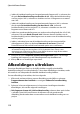Operation Manual
110
CyberLink PowerDirector
De duur van een
mediafragment instellen
Wanneer u afbeeldingen, kleurenkaarten en achtergronden aan een tijdlijntrack
toevoegt, stelt u in hoe lang deze worden weergegeven in uw videoproductie. In
tegenstelling tot video- en audiofragmenten die een maximumlengte hebben,
hebben deze mediafragmenten een onbepaalde duur.
Opmerking: om de duur van een video- of audiofragment in te stellen, raadpleeg
Video- en audiofragmenten trimmen.
Ga als volgt te werk om de duur van een mediafragment in te stellen:
Opmerking: u kunt met dezelfde methode ook de duur van effecten instellen, zoals
PiP-objecten, partikeleffecten en titeleffecten.
1. Selecteer het fragment op de tijdlijn.
2. Klik op de knop Duur (of klik met de rechtermuisknop op het fragment en
selecteer Fragmentkenmerken instellen en vervolgens Duur instellen).
3. In het venster Duurinstellingen voert u de duur in voor de weergave in uw
videoproductie. U kunt de duur van het aantal frames instellen.
4. Klik op OK.
U kunt ook de duur van een mediafragment (zoals video- en audiofragmenten)
wijzigen door deze te selecteren en het einde van het fragment naar het gewenste
einde te slepen.
Opmerking: u kunt een videofragment of audiofragment enkel verlengen tot de
oorspronkelijke lengte.
TV-formaat (Interliniëring van
videofragment) instellen
Alle videofragmenten hebben een interliniëring (TV) formaat, dat specificeert hoe
frames worden weergegeven. Het gebruik van videofragmenten met conflicterende
(of onjuiste) tv-formaten kan resulteren in een verminderde beeldkwaliteit in de
eindproductie.
Het is aanbevolen alle videofragmenten in op hetzelfde formaat in te stellen voor u
de video produceert. Hoewel CyberLink PowerDirector normaal gesproken het
correcte formaat kan detecteren en voorstellen, is het mogelijk dat sommige
geïnterlinieerde video’s (zoals een video met heel weinig beweging) per ongeluk
worden gezien als progressieve video.